如何打印钉钉出差审批记录?钉钉是众多企业员工常用的办公软件。出差后需要打印出差审批记录进行报销时,具体打印步骤如下。本篇文章将详细介绍钉钉出差审批记录的打印方法,帮助您顺利完成报销流程。
1.在手机中打开钉钉软件后进入,在界面下方点击“工作台”选项进入,接着在工作台页面里点击“出差”选项。

2.进入到出差页面后,在右下方点击“我的”进入到我的个人中心里,再在其中点击“我的审批”。
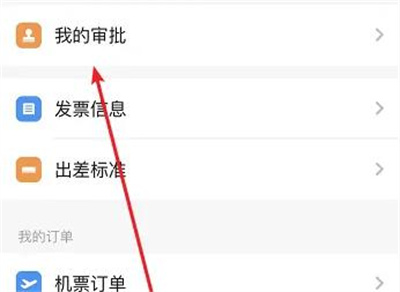
3.接着在差旅审批里能看到之前发起申请同意的出差记录,在上面点击后进入。

4.在出差记录的右上方点击“更多”按钮后,页面里会出来消息提示,从中选择点击“下载打印文件”这个选项即可。
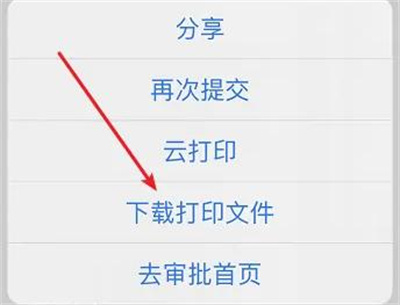
以上就是钉钉打印出差审批方法步骤 钉钉怎么打印出差审批记录的详细内容,更多请关注php中文网其它相关文章!




Copyright 2014-2025 https://www.php.cn/ All Rights Reserved | php.cn | 湘ICP备2023035733号